Excel biedt een lijst met functies, functies, hulpmiddelenen opmaakstijlen die de complexiteit van enorme spreadsheets verminderen. Omgaan met breuken in Excel is een probleem geweest omdat het ze altijd in een andere vorm converteert. In dit bericht begeleiden we u door de eenvoudige manier om te werken met breuken in Excel-spreadsheets.
Start om te beginnen Excel 2010-spreadsheet waarin u breuken wilt gebruiken. We hebben bijvoorbeeld een spreadsheet met daarin opgenomen S.Nee, Waarden1 en Waarden2, waarin we breukwaarden gaan invoeren. Standaard verandert Excel de waarde in breukvorm in kalenderwaarde (maand / jaar), zoals u kunt zien in de onderstaande schermafbeelding.

Om ermee om te gaan, selecteert u de velden waarin u breuken wilt weergeven en navigeert u naar Huis en klik op de kleine knop Aantal groep, zoals weergegeven in de onderstaande schermafbeelding.

Vanaf de linkerzijbalk van de Cellen opmaken dialoogvenster, selecteer Fractie en kies in het rechterdeelvenster onder Type het breuktype volgens uw behoeften. Klik OK doorgaan.
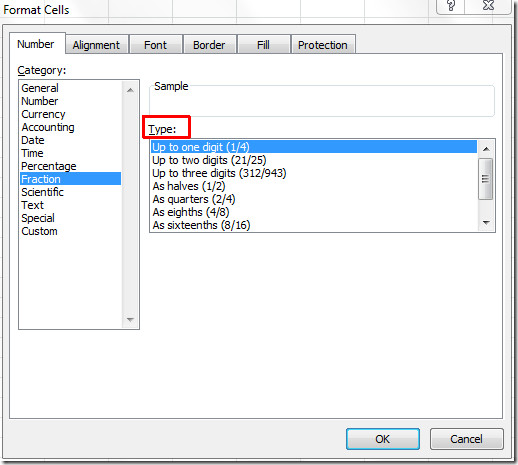
Begin nu met het invullen van uw gegevensblad. Schrijf voor het schrijven van samengestelde waarde het getal gevolgd door een spatie en vervolgens de breukwaarde. Excel heeft een ingebouwde mogelijkheid om de breuk te vereenvoudigen terwijl u in realtime schrijft, bijvoorbeeld 21/6 wordt gewijzigd in 7/2.
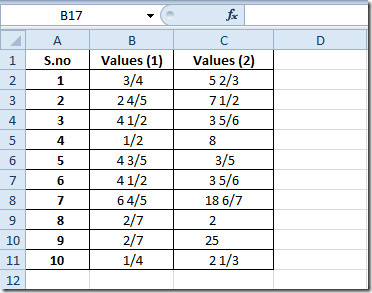
Nu kunt u alle eenvoudige rekenkundige en complexe bewerkingen eenvoudig uitvoeren.
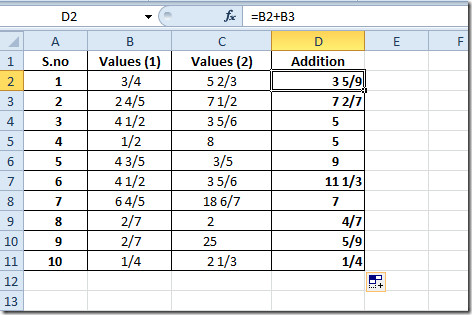
U kunt ook onze eerder beoordeelde bekijkenExcel functies; GROOT, PLAFOND, RANG, TIJD, ADRES, FEIT (faculteit), MAX, MIN, MAXA, MINA en EXACT, Logische functies, INFO, SUMSQ, DOLLAR, SOMPRODUCT, SUMIF, COUNTIF, VLOOKUP, HLOOKUP, PMT en LEN.













Comments